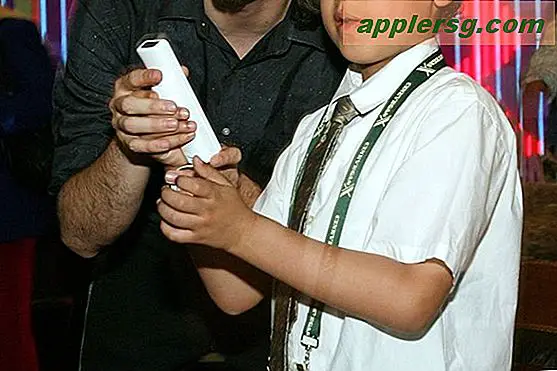Abilita "Right-Click" su un laptop Mac
 Se tu o qualcuno che conosci arriva sul Mac dal mondo di Windows e sei abituato al concetto di clic con il pulsante destro del mouse, come se facessi letteralmente clic sul lato destro di un trackpad o di un mouse, sarai sollevato di scoprire questa funzione può essere attivata in Mac OS X. Funziona su qualsiasi trackpad o touch mouse, inclusi MacBook, MacBook Pro e MacBook Air, Magic Trackpad o Magic Mouse.
Se tu o qualcuno che conosci arriva sul Mac dal mondo di Windows e sei abituato al concetto di clic con il pulsante destro del mouse, come se facessi letteralmente clic sul lato destro di un trackpad o di un mouse, sarai sollevato di scoprire questa funzione può essere attivata in Mac OS X. Funziona su qualsiasi trackpad o touch mouse, inclusi MacBook, MacBook Pro e MacBook Air, Magic Trackpad o Magic Mouse.
Innanzitutto, ricorda che un clic due dita funziona come un clic con il pulsante destro del mouse in Mac OS X. Questo è molto più veloce e intuitivo una volta capito, ma molti recenti switcher Windows to Mac sembrano preferire il metodo letterale del clic destro, quindi mostreremo come abilitare anche questo.
Come abilitare un clic destro letterale in Mac OS X
Abilitare un click-fisico fisico sui trackpad MacBook (o Magic Trackpad) è consigliato in particolare per chi è nuovo alla piattaforma Mac, per tutti gli altri può anche essere una bella funzionalità:
- Vai al menu Apple e apri le Preferenze di Sistema
- Clicca sul trackpad
- Vai alla sezione "Point & Click" (chiamata "One Finger" nelle versioni precedenti di OS X)
- Seleziona la casella di controllo accanto a "Clic secondario" e seleziona "Angolo in basso a destra"
- Regola il comportamento del clic secondario standard di Mac OS X con un clic a due dita come meglio credi
Suggerirei di mantenere le cose infallibili e di avere entrambe le opzioni abilitate.
Nelle versioni moderne di Mac OS X su tutti i nuovi hardware MacBook, MacBook Pro, MacBook Air e Magic Trackpad, questo è ciò che la funzione Click-track del trackpad assomiglierà alle preferenze:

Ecco come appare questa impostazione nelle versioni precedenti di Mac OS X:

Il clic a due dita è anche un clic destro è un clic secondario
L'impostazione predefinita su un Mac per superfici tattili è per un clic a due dita da registrare come clic "destro" alternativo.
Cioè, un clic con due dita sta letteralmente posizionando due dita sul trackpad e facendo clic, questo è possibile con l'abilità multi-touch dei trackpad del MacBook.
Il clic con il pulsante destro viene ufficialmente chiamato clic secondario o, a volte, un clic alternativo (alt-clic), ma la lingua del "clic destro" è così profondamente radicata che generalmente tutti si riferiscono ad esso nel mondo Mac e nel mondo PC. Per questo motivo, spesso facciamo riferimento al clic secondario come "clic con il tasto destro" solo per mantenere le cose coerenti. A volte vedrai che le persone si riferiscono a questo come "Controllo + Clic" perché puoi richiamare spesso gli stessi menu tenendo premuto il tasto Ctrl e poi facendo clic. E di tanto in tanto le persone si riferiscono ad esso facendo clic alt, facendo clic su, facendo clic in alternativa, ma indipendentemente dalla terminologia utilizzata, la funzione prevista è sempre la stessa.